Paket indikatorjevMT4 Supreme Edition
V tem priročniku boste našli navodila za namestitev in uporabo za MT4 Supreme Edition. Namestitev in uporaba je enaka v nov MT5 Supreme Edition. Preprosta uporaba navodil, ki so opisana v MetaTrader 5 Supreme Edition.
Indikatorji so pomožna orodja, ki dopolnjujejo programsko opremo MetaTrader trgovanja. Ponavadi analizirajo grafe preko posamezne matematične formule in sklepov iz zgodovine grafov o potencialnih premikih grafikonov.
Indikatorji vam zagotavljajo signale, ki vam pomagajo analizirati grafe, prepoznati trende in odporne in podporne premike.
1.Namestitev in odpiranje indikatorjev
Prenesite si MT4 Supreme Edition, bodite pozorni, da je MetaTrader 4 (MT4) zaprt med inštaliranjem.
Odprite datoteko .zip, ko je prenos končano in dvakrat-kliknite Admiral-MT4-Apps.exe znotraj datoteke .zip izvršite to. To bi moralo poskrbeti za namestitev pomočnika.
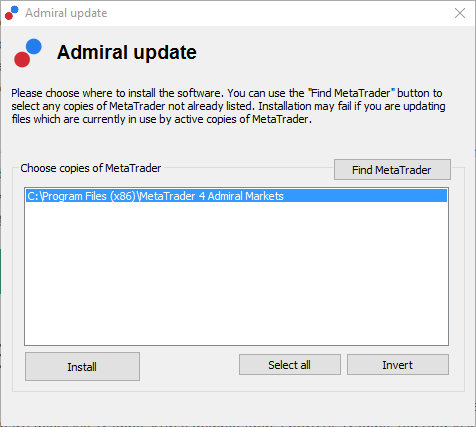
Če imate nameščeno več primerkov programske opreme na računalniku, uporabite gumb Poišči MetaTrader najdi pravilno različico.
Kliknite gumb namestite in sledite navodilom na zaslonu, dokler namestitev ni uspešno dokončana.
V tem trenutki je MT4 Supreme Edition združljiva samo s sistemom Windows, čeprav nekateri kazalci delujejo tudi na Mac OS. Navodila za namestitev kazalnikov v Mac OS X najdete v poglavju 1.1.
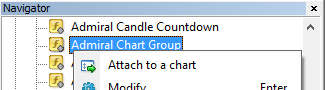
Po namestitvi, najdete kazalniki v oknu navigatorja v vašem MetaTrader.
Za postavitev enega od njih v grafikon:
- kliknite na desno tipko miške ustrezni indikator, in
- izberite Priloži na grafikon, ali
- povlecite in spustite kazalnik neposredno v okno grafikona.
1.1.Namestitev v Mac OS X
Kot že rečeno, nekateri kazalci Admirals lahko uporabimo pri Mac OS X, vključno s svečni Countdown interval, lokalni čas, zgodovina naročil, Pivot in spread.
Če želite prejeti datoteke za nmestitev za Mac, se obrnite na našo servisno službo.
Pravilno zaprite programsko opremo MetaTrader 4 pred namestitvijo. Za pravilno zaprtje programske opreme:
- z desno miškino tipko MetaTrader 4 simbol
- kliknite za možnost zaprtja.
Če želite namestiti dodatke:
- odprite vašo mapo Programi
- poiščite program MetaTrader 4 Admirals, nato
- z desno miškino tipko, in
- kliknite možnost Prikaži vsebino
- v novem oknu odpre pot do te mape: Program Files → drive_c → kazalnikov MetaTrader 4 Admiral Markets → MQL 4 → (nb: to je, kjer ste prilepiti datoteke indikator, opredeljene glede na njihovo vrsto datoteke .ex4)
- po tem, zaženite MetaTrader 4.
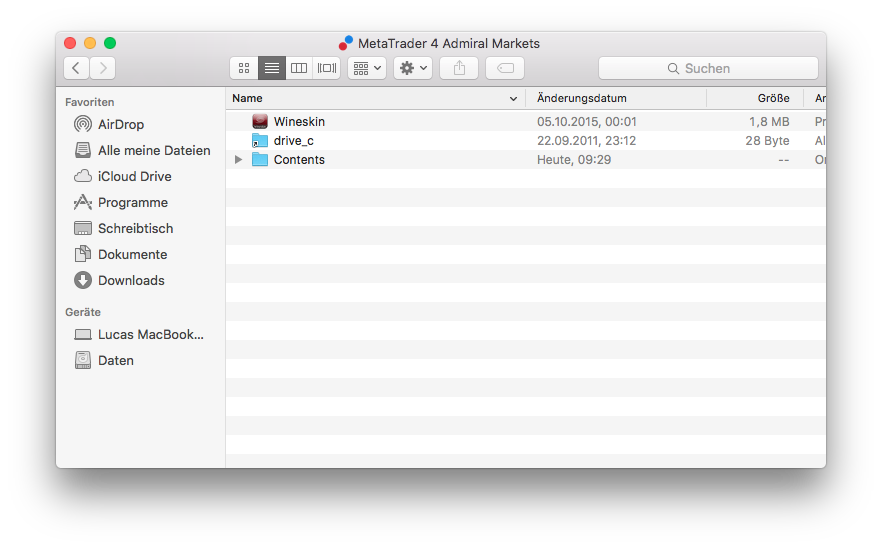
Če ste uspešno namestili indikatorje, jih boste sedaj našli v oknu navigatoraj.
2.Admiral Svečni Countdown indikator
Takoj ko je kazalnik omogočen, se prikaže čas do odprtja naslednje svečke.
Ponavadi je ta številka navedena v spodnjem desnem kotu okna grafikona. Vendar pa lahko tudi prilagodite, kje želite, da se pojavi v oknu za nastavitve pri uporabi indikatorjev v grafikonu.
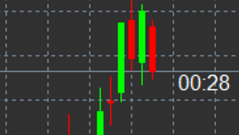
2.1.Nastavitvev Candle Countdown indikatorja
Individualne nastavitve Candle Countdown indikatorja so:
- Položaj oznake – nastavi položaj timerja Candle Countdown
- Barva – postavlja barvo prikazanega števila
- Pisava in Velikost pisave-nastavitve pisavo in velikosti pisave.
Nastavite lahko tudi časovnik, ki se nahajajo tik ob svečki. Za to možnost nastavite opcijov skladu s ceno. Upoštevajte, da mora biti aktivirano samodejno premikanje grafikona.
Poleg tega lahko nastavite alarme za novo svečko v vrstici Opozorilo.
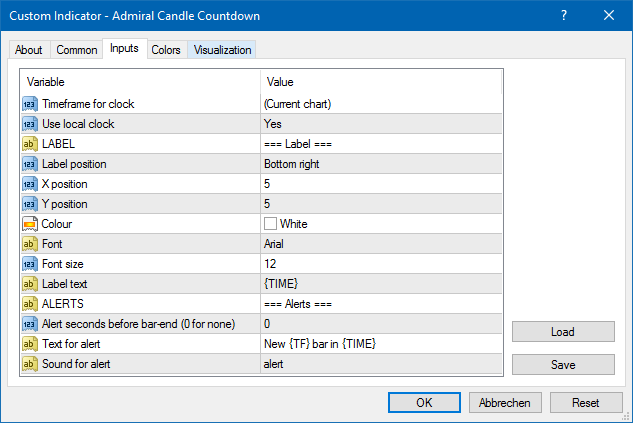
3.Admiralova skupina indikatorjev
Indikator Admiral Graf Group je uporabno orodje za povezavo večih grafov. Na primer, ogledate si lahko isti instrument na večih časovnih okvirih, z različnimi časovnimi okviri za vsak grafain spreminjate simbole vseh grafov z enim samim klikom.
Glavna prednost indikatorja Chart Group je sposobnost, da spremenite vsa okna grafov zelo preprosto s spremembo simbola v enem od njih. Indikator se samodejno prilagodi na vse priložene grafikone.
Za pravilno uporabo indikatorja, morate prijaviti vsa okna grafikonov, ki jih želite povezati. Po tem se prikaže besedilo prikaže v spodnjem desnem kotu vsakega dodanega grafikona.
Lahko ročno nastavite ime, da ustvarite skupino grafov, ki povezuje vse grafe z tem istim imenom v polju z besedilom. Ta možnost ne vključuje velike in male črke.
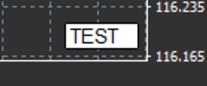
4.Admiral Freehand Drawing indicator
Admiral Freehand Drawing indikator je orodje, ki vam omogoča prostoročno risanje v grafikonu.
Prijavite indikator v graf in nato držite D in rišite z miško.

4.1.Nastavitve in keybindings
Standardna barva za risanje je rdeča, vendar lahko prilagodite barvo s pritiskom na različne črke, pritisnite:
- B da bi dobili modro
- Y da bi dobili rumeno
- n da bi dobili črno
- W da bi dobili belo.
Vrniti na standardno rdečo, preprosto pritisnite R.
Izbrišete lahko tudi vaša prejšnja risanja s pritiskom na tipko X.
Poleg tega lahko prilagodite keybindings in barve v oknu Nastavitve kazalnika.
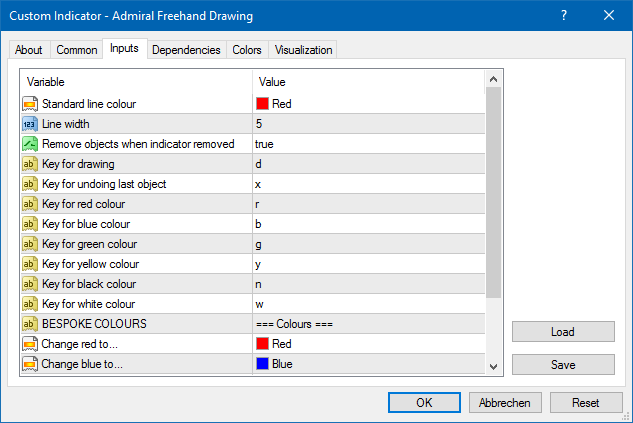
5.Admiral High-Low indicator
Admiral High-Low indikator prikazuje najvišje in najnižje cene v izbranem časovnem obdobju.
Deluje v vseh standardnih časovnih oknih kot na minutnih, urnih ali dnevnih.

Standardne nastavitve za indikatorje so dnevni vrhovi in nižine.
Barve posameznih vodoravne črte lahko prilagodite po vaših željah v oknu Nastavitve.
5.1.Nastavitve High-Low indikatorja
- Časovni okvir za višine & nižine -spremeni časovno enoto kazalnika.
- Začetna svečka - Odloči ali je svečka na referenčne točke za izračun vrha ali dna.
- Število vključenih svečk-nastavi število svečk za štetje.
- Dnevni časovni obseg – po želji omejuje čas dneva, za katero se izračunavajo vrhi in dna.
- Uporabljajo časovne razpone za odpiranje-zapiranje, kot tudi intervalne-odloči ali je časovni okvir se uporablja za odpiranje in zapiranje vrstice.
- Barve za visoko in nizko linije-prlagoditve barva za vrhovein dna.
- Razširite/ožanje glede na znesek-premakne kazalnike vrhiv in dna od znotraj.
- Enote za širitev-nastavi enote se zgoraj omenjene možnosti.
- Slog črte – prilagoditve slog odpiranja-zapiranja vrstice.
- Barve za odprte linije-aktivirajte vrstico trenutno odprtih in nastavite svojo barvo (ostane onemogočeno dokler je barva izbrana na nič).
- Barva za linijo zaprtja-aktivira trenutne linije zaprtja in nastavite svojo barvo (onemogočeno, dokler ne nastavite).
- Barva za prejšnje linije zaprtja-aktivirajte linije že zaprtih pozicij in nastavite svojo barvo (ostane onemogočeno dokler je barva izbrana na nič).
- Nastavitve za oznake – prlagoditve nalepke, prilagoditve besedila, pisave itd.
- Nastavitve-Opozoril-odločite se ali je potreben zvok alarma, ko cena prekriža določeno linijo.
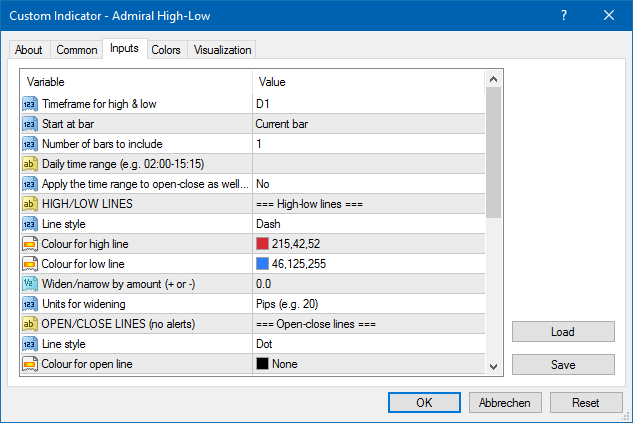
6.Admiral Local Time indikator
Kazalnik The Admiral Local Time indicatočas ponuja možnost za prikaz lokalni čas poleg čas strežnika na dnu grafikona.
Barva zaslona lahko prilagojene.

7.Admiral Order History indikator
Admiral Order History indikator vstavi dobro urejen prikaz preteklih poslov v grafikonu.
Dobičkonosne trgovine so prikazani kot zeleno črto, izgube poslov kot rdečih.
Gibale miško nad vse vrstice prikaže podrobne informacije o trgovini, kot so konkurence, odpiranja in zapiranja cene, S/L in T/P.

Ta primer prikazuje €33.90 dobička za to trgovino
Modre in sive svečke v grafikonu ponujajo dodatne referenčne preteklih poslov v vseh trgovinskih simbolov.
Modra svečke se nanašajo na posle pri istem simbolu - siva, da trguje v vse ostale simbole.
7.1.Nastavitve High-Low indikatorja
- Vključi odprte pozicije? -odloči, ali naj se prikažejo trenutno odprtih trgovanj.
- Barvno kodiranje poslov-spremeni način to kodiranje barvi kazalnikov, konkurence ali nakup/prodaja.
- Barva 1-določa barvo zmago ali nakup linije.
- Barva 2-določa barvo za vrstico izgubo ali prodati.
- Barve za odprte trgovine – določa barvo oznake, ki predstavlja točke, kjer so odprte naloge.
- Vstop in izstop označevalcev-spremeni tip marker.
- Črte od plan zapreti – spremeni slog zgodovina barov.
- Stop-stop-izguba barve stil-določa barvo in slog linije stop izgubo (zahteva način za aktiviranje).
- Take-profit linija barva, stil-določa barvo in slog vrstice Vzemi dobiček (zahteva način za aktiviranje).
- Kažejo za aktivno trgovanje obdobja-aktivira ali deaktivira prikaz poslov v drugih simbolov na dnu grafikona.
- Filter-barve in Out filter colour-spremeni barvo palice za trgovino v aktivno simbol ali drugih simbolov.
- Velikost pasu (pik)-velikost svečk.
- Nastavitve filtra – določa posamezni filter pri prikazani poklici.
8.Admiral Pivot indikator
Pivot točk prikazane različne vrstice odpornost in podporo v grafikonu pa PP-line je najpomembnejši vrstica podpore in odpora.
R1, R2 in R3 predstavljajo korakih odpornosti z zmanjšuje pomen. Nasprotno, S1, S2 in S3 predstavljajo korakih podpore.

8.1.Nastavitve kazalnika Pivot
- Časovni okvir za pivot točke-nastavi časovni okvir, ki je osnova za izračun pivot točk.
- Število svečk za vključitev-nastavi sveč, ki se uporabljajo za izračun pivot točk.
- Izračun za PP ravni – določa metodo za izračun cene pivot točk.
- Pokaži črte vso pot čez grafikon-omogoča vrstice prikaže vzdolž celotnega grafikona.
- Pokaži oznake za vse vrstice-omogoča oznake za pivot vrstice.
- Bar odmik za oznake (+ za prihodnost) – premakne večvrstične oznake v desno ali levo.
- Ime pisave za nalepke – Nastavi pisavo za večvrstične oznake.
- Velikost pisave za nalepke – nastavi velikost pisave za večvrstične oznake.
- Barva in stil-določa barvo in slog vse posamezne vrstice.
- Opozorila – nastavi opozorila za ceno-prehod proge.
9.Admiral Renko indikator
Renko indikatorja se uporablja za tehnične chart analiza.
Prikaže nadomestno obliko grafikona in samo črpa novih sveče, ko pride do dejanskega gibanja cen. Na ta način gibanja manjše cen, ki dejansko ne vplivajo trend prezre in ne prekrijejo celotno sliko.
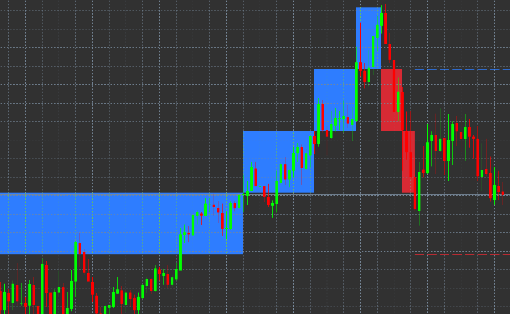
9.1.Nastavitve kazalnika Renko
- Renko velikost bloka v pipih-nastavi velikost blokov Renko.
- Velikost simbol pip-nastavi velikost pik instrumenta.
- Barve za gor in dol bloki-prlagoditve barva Renko blokov.
- Pripraviti blokov kot stalno-prilagodi ali blokov neprekinjeno ali ne.
- Ciljne črte za naslednje bloke – spremeni slog indikatorja linij.
- Pripravi na vrhu grafikona-odloči, ali Renko blokov se pojavijo v ospredje ali ozadje.
- Opozorila o novi bloki-nastavi opozorila za kdaj so v pripravi Novi bloki.
- Krog izklicna cena – odloči, ali je treba zaokro iti izklicna cena.
- Največ zgodovinskih bloki-nastavi število blokov naenkrat.
- Graditi Renko podatkov iz obdobja zgodovine – odloči časovni okvir, v katerem se izračuna kazalnika Renko.
- CSV/TSV dnevnik – odloči, ali obdržati dnevniško datoteko z vnašanjem imena datoteke in izbiro oblike.
- Offline grafikon – konfigurira nastavitve (glej poglavje 9.2.).
9.2.Offline grafikoni
Ustvari grafikon brez povezave obdobje – določa vaše želeno količino blokov, ki se ne ujemajo z eno od stand-okvirji v MT4, kot 10 za 10 pešk Renko blokov.
Offline grafikoni
- kliknite na datoteko in nato odpreti povezave
- dvokliknite grafikon z časovni okvir, ki ste jo izbrali.
Odpirajte povezave grafikon. V tem primeru bi bilo brez povezave grafikon M10.
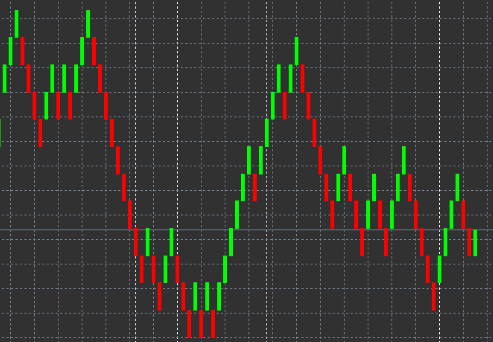
Odprtih offline grafikon vsebuje sveče z enotno velikost glede na količino pešk, ki ste jo izbrali. Motnje gibanja so filtrirani in prezrta. Trend gibanja, uporov in podpira so bolj jasno.
10.Admiral Spread indicator
Kazalnik spread je orodje za merjenje in dokumentiranje širjenje instrument. Ko uporabljajo v grafikon, prikaže širjenja, dokler je končan. Prikazanih informacij določa:
- maksimum
- minimalno, in
- povprečje razširila na časovno obdobje.
Odpirajte povezave grafikon. V tem primeru bi bilo brez povezave grafikon M10.
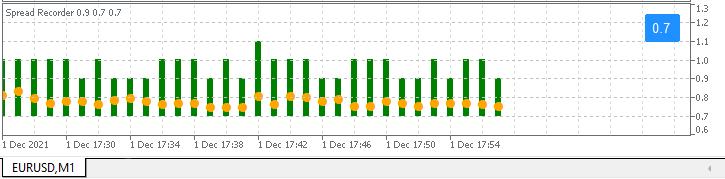 Spread EUR/USD
Spread EUR/USD
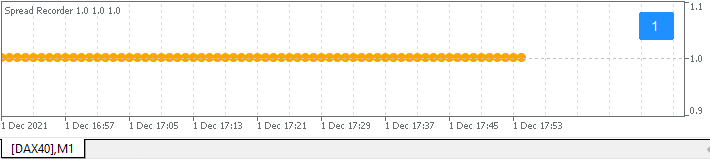 Spread na DAX40, običajno določeno na 1.0 točke
Spread na DAX40, običajno določeno na 1.0 točke
11.Admiral Day Session indicator
Kazalnik dan seje lahko skrijete sveče v noči trgovanje krat. To vam omogoča, da nadaljujete delo s stare nastavitve in indikatorji kot ponavadi.
Poleg tega lahko ustvarite svoj čas okno za seje, kot na primer DAX 40 Xetra od 09:00 do 17:30 CET.
Kazalnik je privzeto nastavljena za prikaz redni seji DAX 40 od 08:00 do 22:00 po srednjeevropskem času.
Do začetka:
- uporablja indikator za grafikon, nato
- kliknite na datoteko in izberite Odpri brez povezave, nato
- izberite simbol razkleniti v offline grafikon.
Lahko:
- sprememba periodičnost, prikazani v aktivni grafikon v danem trenutku - to bo spremenilo periodičnost na grafikonu brez povezave, in
- uporabljajo predloge, kazalcev in strokovnih svetovalcev za offline grafikon.
11.1.Settings of Day Session indicator
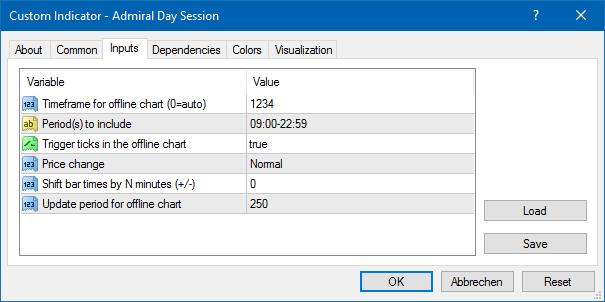
- Časovni okvir za grafikon brez povezave-prikazuje ID offline grafikona.
- Obdobjih vključiti-prikazuje časovno okno seje, ki si želite prikazati v grafikonu brez povezave (uporablja čas strežnika).
- Premik bar krat N minut – prilagaja času (na primer -60 za srednjeevropski čas).
12.Admiral Chart-in-Chart indikator
Kazalnik Admiral grafikona v grafikon omogoča prikaz drugi grafikona neposredno v glavni grafikoni indikator windows. To omogučiti vi razgledati dva instrumenta ob istem času. Na primer, opazovati možnih korelacije.
Dodatne grafikonu je prikazana znotraj glavnega grafikona.
Je mogoče dodati kazalniki drugi grafikon. Lahko aktivirate in oblikovati to pot nastavitve indikator za grafikon v grafikon kazalec.
Upoštevajte, da lahko ne trgovina drugega instrumenta, prikazane na grafikonu v grafikon kazalec tod, le instrument, v glavnem grafikonu. Kazalnik grafikona v grafikonu ne predstavljajo popolnoma funkcionalno chart.
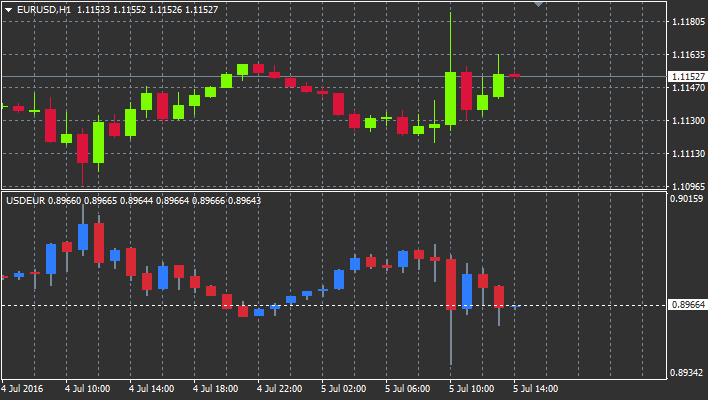
12.1.Nastavitve grafikona v grafikonu
- Simbol-Izberite prednostni trgovanja instrument v obstati razpoložen v drugi tabeli (glej okno pregled trga za pravilno imena)
- Preobrni cene-invertni instrumenta cene (na primer, EUR/USD, pretvorijo v USD/EUR)
- Pripravi slog-izberejo različne grafikonske stilov, kot so sveče, konec cena ali visoko in nizko.
- Line/visoko-nizko barve-nastavite barve za črte grafikona.
- Sveča telo – bik-nastavite barvo za bika, navzgor sveče.
- Sveča telesa-medved-nastavite barvo za Medvjedast, navzdol sveče.
- Barve za trenutno vrstico cena-nastavite barvo za vrstico, ki prikazuje trenutni ceni.
- Barve za odprte pozicije linije-nastavite barvo za odprte pozicije. Ta možnost se deaktivira privzeto.
- Barve za vrstice s/l in t/p-nastavite barvo za ustavitev izgube ali dobička naročila (deaktivira po privzetih nastavitvah).
- Barve za čakajoče vrstice naloga-nastavite barvo za čakajoča naročila (deaktivira po privzetih nastavitvah).
- Slog črte za odprte pozicije in čakajoča naročila – nastavite slog črte, da oznake odprl in čakajoča naročila z izbiro iz polne črte, pikčasta črta, črtkane črte ali kombinacijo obeh.
- Indikator – izbrati in oblikovati kazalnike za drugi grafikon. Kazalci z dodatno nastavitev parametrov se lahko meri v okviru svojih možnosti tukaj.
13.Admiral Magnifier indicator
Admiral Magnifier lahko povečate del grafikona, če si želite ogledati naslednji manjši nastavitev časa.
Velikost kazalnika lahko prilagodijo svoje všeč, da povečate ali zmanjšate velikost območja, ki je mišljeno, da se povečajo. Preprosto kliknite na eno od robov indikatorja in povlecite, če želite spremeniti velikost po želji.
Ste prav tako lahko prilagodite stopnjo povečave, na primer za vedno prikazati M1 skozi lupo, četudi M30 grafikon.
13.1.Magnifier nastavitve
- Grafikon časovni okvir-tukaj lahko izberete, s koliko lupe je moral glasno brnjenje. Privzeta nastavitev je eno obdobje manjša.
- Pripravi sloga-izberite med različne grafikonske stilov, kot so sveče, konec cena ali visoko in nizko.
- Barva ozadja-določa ozadje barva indikatorja.
- Svečka gor barva – postavlja barva navzgor sveče in bari.
- Navzdol bar barve-določa barvo navzdol sveče in bari.
- Lupa označite barva – postavlja barva povečano območje.
- Vodoravne mrežne črte – Tukaj lahko nastavite razdaljo med vodoravnima črtama. Upoštevajte, da so te nastavitev individualne in se razlikuje za vsak instrument posebej. Na primer, v EUR/USD je 0.0020 v DAX40 je 20.
- Navpične mrežne črte – nastavi razdaljo med navpičnima črtama.
- Barve za mrežne črte – nastavite barvo mreži.
- Sveča velikost-poveča ali zmanjša velikost sveče.
- Začetni položaj levo-Move standard položaj grafikona z dano število slikovnih pik v desno.
- Prvi vrh položaj – korak standard položaj grafikona z določeno vsoto pik navzdol.
- Kotiček za začetni položaj – izberite kotu, kjer naj bo prikazana povečano območje grafikona.
- Začetno širino-standardna širina iz slikovnih pik.
- Začetna višina – standardni višini iz slikovnih pik.
- Oblazinjenje na vrhu in dnu-Set minimalno razdaljo od sveče rob grafikona.
- Info o višini svečke - Nastavite velikost info. svečke.
14.Admiral Mini Chart indikator
Mini Chart indikator omogoča prikaz prosto prilagodljivih grafikon znotraj glavnega grafikona. Instrument in časovni okvir so popolnoma neodvisni od glavnega grafikona in mini grafikon lahko uporabljate z več kazalniki.
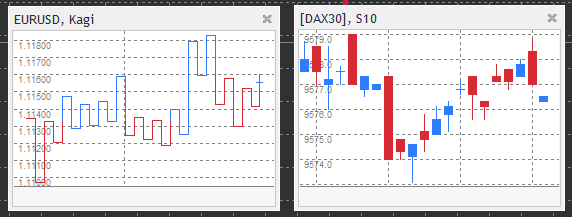
14.1.Admiral Mini Chart nastavitve
- Grafikon simbol-izberite trgovanja instrument. Poskrbite, da črkovanje je pravilno in enako ime, prikazano v pregledu trga.
- Preobrni cene-invertni cene. Na primer, EUR/USD v USD/EUR.
- Grafikon časovni okvir-nastavite časovni okvir za Mini grafikon. Privzeta nastavitev je obdobje glavnega grafikona. Izberete lahko drugo obdobje, tudi tiste, ki običajno niso na razpolago v MetaTrader, kot so 3 M, 4 M ali 12 M. Glej poglavje 14.2 za dodatna pojasnila.
- Tick na svečko-nastavite klopi, ki se uporabijo za eno svečo. Le pomembne za Tick Chart.
- Preoblikovanje – Izbirate lahko grafikonu spreminja kazalnikov, kot so Heikin Ashi ali tri prelom vrstice.
- Velikost bloka Renko/obseg Kagi P & F-nastavite velikost blokov v določenih enotah (glej spodaj).
- Enote za velikost bloka – določite mersko enoto velikost bloka.
- Preobrat dejavnik za obseg in P & F-faktor preobrat, število blokov, preden gibanje poteka v nasprotni smeri.
- Osnovni časovni okvir za zgodovinsko Renko, obseg podatkov Kagi, P & F-časovni okvir, ki se uporabljajo za izračun sveče.
- Pripravi sloga-izberite slog grafikona, kot so sveče.
- Barva ozadja-nastavite ozadje barva indikatorja.
- Barve za gor-nastavite barvo za navzgor sveče in bari.
- Barve za dol-nastavite barvo za navzdol, sveče in bari.
- Fiksno najvišjo ceno-določiti fiksno najvišjo ceno za grafikon.
- Določen minimalni ceni-določena osnovna najnižjo ceno za grafikon.
- Vključujejo kazalnikov v min/max-izberite, ali želite uporabiti vrednosti kazalnika za min-/ max-cene grafikona.
- Barve za mrežne črte – nastavite barvo za mrežo.
- Vodoravne mrežne črte – nastavi razdaljo med vodoravnima črtama. Upoštevajte, da ta nastavitev se individualno razlikuje za vsak instrument. Na primer, v EUR/USD je 0.0020 v DAX40 je 20.
- Navpične mrežne črte – nastavi razdaljo med navpičnima črtama.
- Raven povečave-nastavitev ravni povečave grafikona. Raven povečave 0 se nanaša na minimalno količino povečave, medtem ko raven povečave 5 je maksimalen znesek.
- Začetni položaj levo – premik standardni položaj grafikon z določeno vsoto pik v desno.
- Prvi vrh položaj – navzdol standardni položaj grafikon z določeno vsoto pik.
- Kotiček za začetni položaj – izberite kotu grafikon, kjer naj bo prikazana Mini grafikon.
- Začetno širino-standardna širina iz slikovnih pik.
- Začetna višina – standardni višini iz slikovnih pik.
- Oblazinjenje na vrhu in dnu-nastavi minimalno razdaljo med sveče in rob grafikona.
- Oblazinjenje na desni-grafikon premik funkcije. Višji znesek pik, večja razdalja med grafikon in desno obrobo grafikona.
- Višina vrstice info-nastavite velikost informacijski vrstici.
- Indikator – izbrati in oblikovati kazalnike, ki mora veljati za drugi grafikon. Kazalci z dodatno nastavitev parametrov se lahko meri v okviru svojih možnosti tukaj.
14.2.Razlaga vrsto grafikona
Drugi karte (S5, S15 ipd.) -kot običajni grafikoni minuto v MT4, to pripravi sveče v razmiku določen sekund. S5 grafikon črpa novo svečo vsakih pet sekund. Upoštevajte, da ni zgodovinskih podatkov za druga grafikone, ta vrsta grafikona se graditi, takoj, ko je priložen indikator.
Obseg grafikoni - nov sveče so samo v pripravi ko cena premakne v obe smeri z določeno število pešk. Zlaganje kart obseg dela po istem načelu, vendar v tem primeru sveče, obrnjena v isto smer se združijo v eno svečo.
Renko charts - ta vrsta grafikona deluje na enak način kot vrsto grafikonov. Da se blok v nasprotni smeri trenda, mora biti nasprotna gibanja vsaj 2 blokov.
Grafikona Kagi - ta grafikon spremeni smer, ko je cena doseže preobrat da sur-prehaja nekdanji visoko/nizko točko.
Točka & slika karte - podobno za vrsto karte, vendar ko je se zloženi gibanja v isto smer. Preobrat se zgodi šele, ko nasprotna gibanja traja določen znesek blokov. Standardov za to je 3 ulice, vendar ga je mogoče spremeniti v preobrat dejavnik za obseg in P & F nastavitev.
15.Admiral simbol Info kazalec
Admiral simbol Info kazalec omogučiti vi razgledati določene skupine v realnem času posodobljene informacije v dodatnem oknu. Prikazuje odstotek razlike med odprtino med izbrani časovni okvir, dnevni srednji in množico trenda kazalnikov, medtem ko je popolnoma prilagodljiv.
Puščica si lahko ogledate na prvi pogled, ali cena premakne navzgor ali navzdol od odprtja cene. Poleg tega lahko vedno neposredno vidiš razliko v pešk.
Na desni strani je bar, ki prikazuje trenutni položaj cena glede na celotno paleto ta dan.
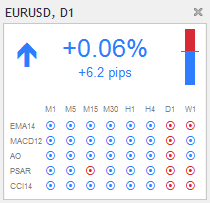
15.1.Simbol nastavitve Info
- Simbol-izberite trgovanja instrument. Privzeta nastavitev je simbol v vaš trenutni grafikon, vendar lahko izberete, kateri koli drug simbol, na bo. Poskrbite, da črkovanje je pravilno in enako ime, prikazano v pregledu trga.
- Uporaba pip velikostI-nastavljena, kakšne velikosti je povezati en pip. Na primer, na DAX40 velikost 1 omogoča prikaz gibanja cen v polno točk.
- Časovni okvir za % sprememba-nastavi časovni okvir odstotna sprememba uporabiti kot referenco. Privzeta nastavitev je D1, kot v današnji dan.
- Spremenite število vrstic za %-nastavite sveče odstotna sprememba uporabiti kot referenco. Na primer, lahko uporabite 12 sveče v mesečni grafikon si oglejte odstotek spremeniti za polno leto.
- Časovni okvir za visoko/nizko-nastavite časovni okvir za uporabo v visoko/nizko grafikon. Privzeta nastavitev uporablja enako časovno obdobje kot spremembo v odstotkih.
- Število barov za visoko/nizko-nastavite sveč se vrhoven/pritličen grafikoni. Na primer, lahko uporabite 12 sveče v mesečni grafikon za prikaz gibanja cen v zvezi z eno polno leto.
- Barva ozadja-nastavite ozadje barva indikatorja.
- Dvig barve-nastavite barvo za navzgor gibanje.
- Padec barve-Nastavi barvo za navzdol.
- Barva besedila-nastavite barvo za besedilo.
- Začetni položaj levo – premikanje standardni položaj kazalcev pravico za določeno število slikovnih pik.
- Prvi vrh položaj – običajen položaj indikatorja navzdol z določeno vsoto pik.
- Kotiček za začetni položaj – izberite kotu grafikona, v katerem naj prikaže indikator.
- Indikator – izbrati in oblikovati kazalnike, ki mora veljati za drugi grafikon. Kazalci z dodatno nastavitev parametrov se lahko meri v okviru svojih možnosti tukaj.
16.Admiral Gravity indikator
Kazalnik Admiral Gravity prikaže odpornost in podporo conah do 10000 zgodovinskih M5 sveče. Vzponih in padcih dosegel v tovrstno zgodovino teh conah, medtem ko trenutni podatki velja bolj pomemben kot starejši vrednosti.
Temnejše barve signalise močnejši podpore ali odpornost območja, območja, cena je verjetno, da Odklonijo off. Kršitev temno modre cone, je mogoče oceniti kot nadaljevanje signal. Svetlejša področja niso pomembni.
16.1.Gravity nastavitve
- Časovno obdobje-izberite med redno izračun ali skrajšano izračuna trajanje.
- Raven X barve-set barve za različne ravni območja.
16.2.Spreminjanje izračun površine
Nadaljujete z območjem sklicevanja za izračun območja, risba navpično črto kjerkoli znotraj grafikona in imenovanje GStart.
Nato lahko premaknete vrstico, da je zadnja točka iz časa treba upoštevati pri izračunu območij.
17.Admiral Keltner indicator
Kazalnik Admiral Keltner tvori Keltner kanal v grafikonu. Kako ta deluje, nakup in prodaja signali so podobni Bollinger pasove. Vendar, pasovih v ta kanal se izračuna na podlagi indikatorja ATR.
Kot rezultat, ta kanal je manj nagnjeni k računske napake kot Bollinger Bands.

Prehodu zgornjega pasu ali drseče povprečje je mogoče razumeti kot nadaljevanje njihovih signal. Na sredini vrstice, tudi drseče povprečje, je priljubljena kandidat za stop izgubo črto.
17.1.Keltner nastavitve
- Moving povprečna vrste-določeno vrsto drseče povprečje.
- Cena za drseče povprečje-določijo ceno, ki se uporablja za izračun drsečega povprečja.
- Gibljejo povprečno obdobje – izberite obdobja za drseče povprečje.
- ATR obdobje – izberite čas ATR.
- ATR več-nastavite multiplicator za izračun Keltner pasovih.
- Opozorila pri ceni križi velike/male kanal-nastavite alarm Iskliznuti kdaj je prečkanje zgornjega ali spodnjega pasu kanala.
18.Pogosto zastavljena vprašanja
- So kazalniki, ki je združljiv z Mac OS? Trenutno le omejeno število kazalnikov, ki so na voljo za Mac OS (glej poglavje 1.1).
- So kazalniki skladni z MT5? ne.
- Razširitve je mogoče odstraniti iz programske opreme MetaTrader posamično? Ja, lahko odstranite razširitve ločeno z desnim klikom jih v oknu navigator.
- Kazalniki podpirajo druge jezike? Oznake in nastavitve naših kazalnikov, ne, samo določeno v angleščini.
19.Več podatkov
Vas prosimo, da obiščete naš YouTube kanal za posnetke naših webinarjev o daytradingu, Supreme Editionsu in splošnem upravljanju programske opreme MetaTrader 4.
Disclaimer:
Admiral Markets UK Ltd dobave teh dodatkov, ki je brezplačno, ki temelji na tehnologiji strokovni svetovalec v na MT4. Kot pri vseh EAs, to so samo aktivne, ko vaš MetaTrader vzpostavil povezavo z internetom in naših strežnikih. Admiral Markets UK Ltd je temeljito preskusiti in prepričan sam svoje tehnične zanesljivosti. Vendar, z vso tehnologijo, okvare lahko nikoli mogoče popolnoma izključiti. Poskrbite, da boste popolnoma razumeli vse dodatke in razširitve, npr. z prakticiranja njihova uporaba obširno z brezplačno demo račun Admiral trgov UK Ltd Admiral Markets UK Ltd lahko ne prevzema odgovornosti za izgube ali druge škode, nastale zaradi tehničnih zapletov.
